Uitgebreide gebruikersinstellingen (API en kalendersynchronisatie)
Laatst bijgewerkt:
- Vind een gebruikers ‘Auth’-sleutel voor de API
- Genereer een Auth-sleutel voor de API
- Synchronisatie van de kalender
- Synchronisatie met Google Agenda
- Synchronisatie met Outlook (PC)
- Synchronisatie met OSX (Mac) kalender
- Synchronisatie met Android Agenda
- Synchronisatie met iOS (iPhone) kalender
- Synchronisatie met andere kalenderclients
Vind een gebruikers 'Auth'-sleutel voor de API
De sleutel wordt gebruikt om derden toegang te geven tot het bijwerken en aanpassen van jullie gegevens in Minuba via de Minuba API. Bijvoorbeeld: een leverancier van wagenparkbeheer kan de Minuba API gebruiken met jullie sleutel om ritten vanuit hun systeem naar Minuba te sturen. Deze ritten zijn daarna zichtbaar onder 'Mijn tijd'.
Genereer een Auth-sleutel voor de API
De Auth-sleutel is te vinden op de pagina 'Bewerk gebruiker'. Volg deze stappen om daar te komen:
- Log in op je Minuba-account.
- Klik op het tandwiel rechtsboven.
- Klik op ‘Administratie’.
- Klik op ‘Gebruikers’.
- Kies de gebruiker waarvoor je de Auth-sleutel wilt genereren. De sleutel geeft dezelfde toegangsrechten als deze gebruiker. Wil je volledige toegang geven, kies dan een gebruiker met de rol ‘Administrator’.
- Scroll naar de sectie ‘Uitgebreide instellingen’.
- Klik op ‘Toon geavanceerde instellingen’.
- Klik op de knop ‘Genereer nieuwe sleutel’.
- Sla de wijzigingen op.
-
De sleutel is nu klaar om gedeeld te worden.
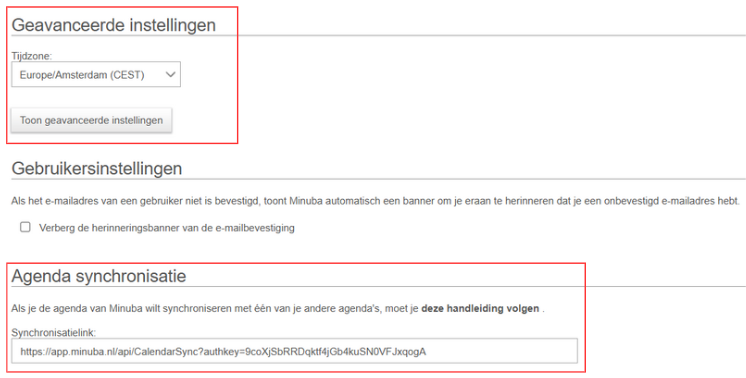
Synchronisatie van de kalender
Met kalendersynchronisatie kun je al je afspraken uit Minuba's 'Mijn tijd' bekijken in je eigen agenda. Zo kun je herinneringen instellen voor afspraken en ervoor zorgen dat je werk niet overlapt met je privéafspraken. Zodra de synchronisatie is ingesteld, wordt je agenda automatisch bijgewerkt, zodat je altijd op de hoogte bent van je planning.
Je agenda kan geregistreerde en geplande tijden tot 3 maanden vooruit ophalen, zodat je een goed en langdurig overzicht hebt in je eigen kalender.
De synchronisatie-interval hangt af van de e-mailclient die je gebruikt, aangezien het de e-mailclient is die de gegevens bij Minuba ophaalt. Dit kan dus variëren. Je kunt meer lezen over de synchronisatiefrequentie onder de specifieke clients.
Synchronisatie met Google Agenda
Ga naar Google Agenda (https://calendar.google.com)
- Klik op het tandwiel rechtsboven
- Kies Instellingen → Agenda toevoegen
- Klik op ´Van URL´
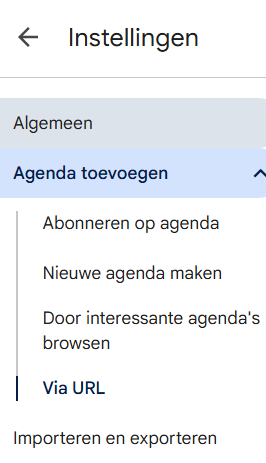
Kopieer de link die je in Minuba vindt onder: Administratie → Gebruikers → Selecteer de gewenste gebruiker → Ga naar Kalendersynchronisatie. Plak de link in het veld Webadres.
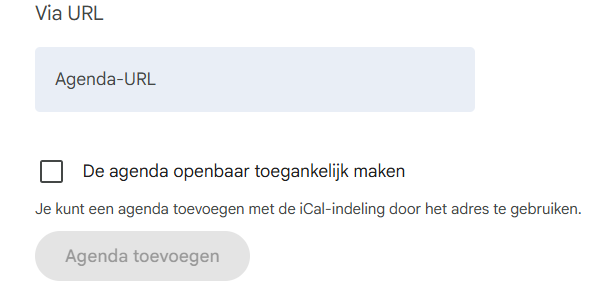
Let op: deze functie is alleen beschikbaar voor beheerders. Neem contact op met je beheerder en vraag om jouw link.
Na een paar seconden verschijnt de kalender aan de linkerkant van het scherm. Je kunt op het pijltje naast de zojuist toegevoegde kalender klikken en kiezen voor Agenda-instellingen om de naam van de kalender te wijzigen naar bijvoorbeeld "Minuba" of een naam naar keuze.
Synchronisatie met Outlook (PC)
Volg deze stappen om je Minuba-agenda te synchroniseren met Microsoft Outlook:
- Klik op ‘Open agenda’
- Klik op ‘Toevoegen’
- Klik op ‘van internet’
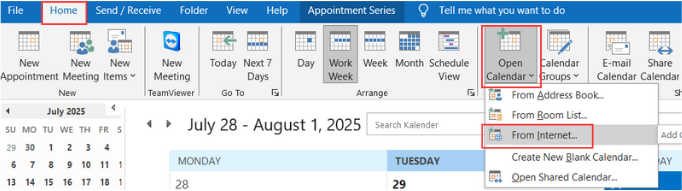
Plak de link die je vindt in Minuba onder Administratie → Gebruikers → selecteer de gewenste gebruiker → ga naar ‘Kalendersynchronisatie’ en kopieer de link.
NB! Deze functie is alleen beschikbaar voor beheerders. Neem contact op met je beheerder en vraag om jouw link.
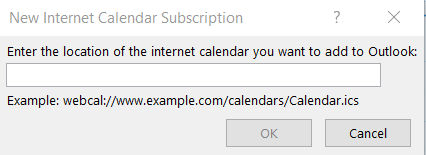
Geef de agenda een naam, klik OK en daarna Sluiten.
Standaard synchroniseert Outlook elke 30 minuten. Wil je dit aanpassen, dan schakel je de ‘Update-limiet’ uit bij het toevoegen van de agenda:
- Klik op ´Geavanceerd/advanced´.
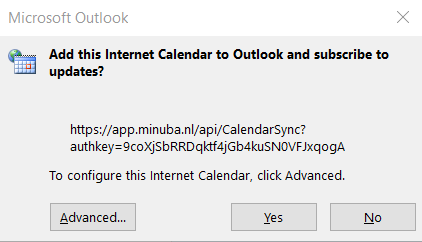
- Verwijder het vinkje bij ‘Update-limiet’ en klik OK.
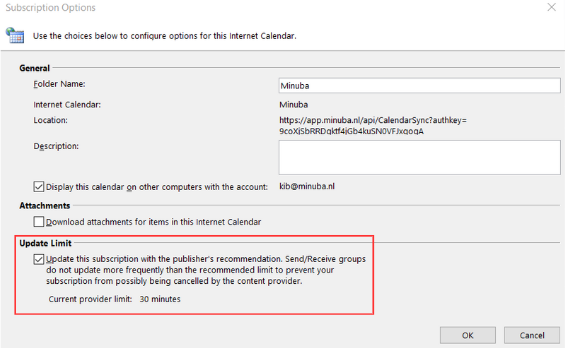
- Stel vervolgens in wanneer ‘Internetagenda’s’ moeten synchroniseren via Bestand → Opties → Geavanceerd → Verzenden/ontvangen. Daar kun je de synchronisatietijden voor ‘Internetagenda’s’ aanpassen.
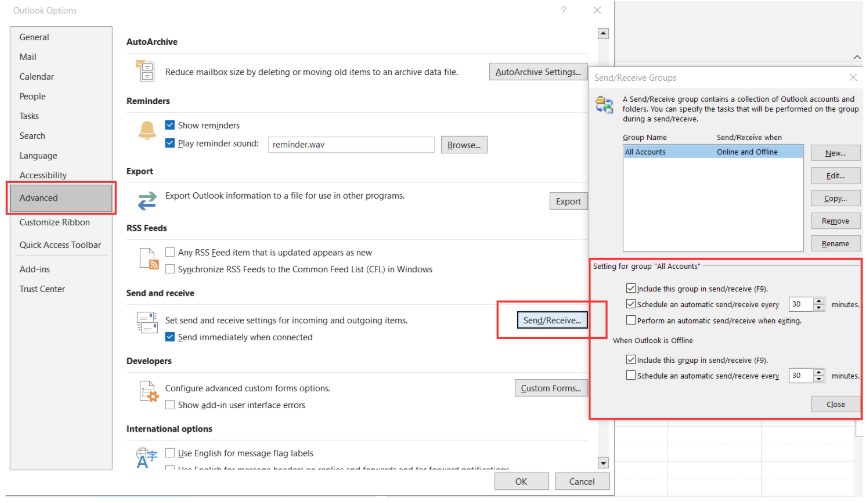

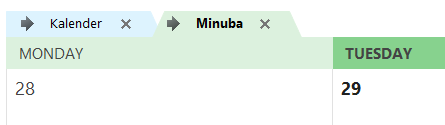
Synchronisatie met OSX (Mac) kalender
Volg deze stappen om je Minuba-agenda te synchroniseren met de Agenda-app op een Mac:
- Open de Agenda-app en klik bovenaan in de menubalk op 'Archief' (of 'File').
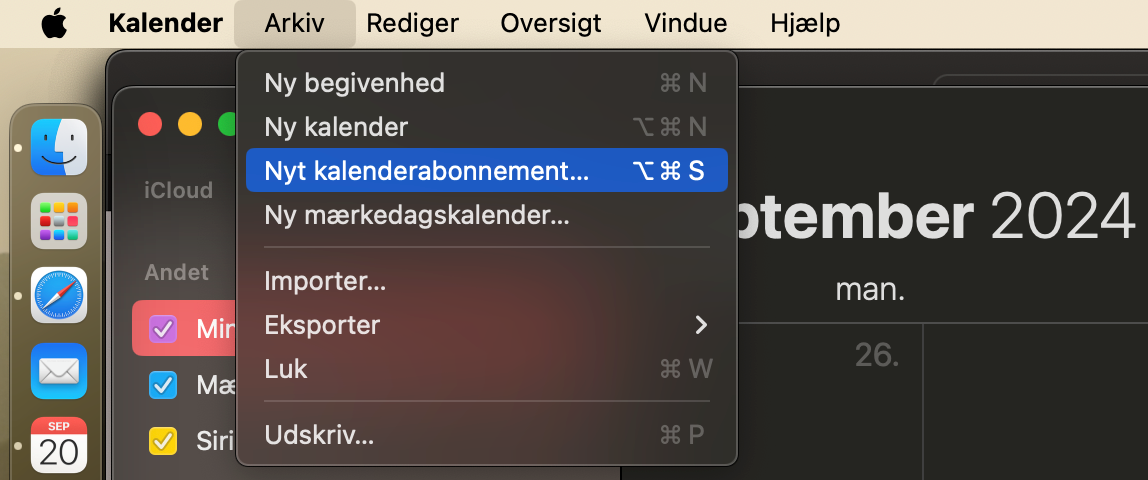
- Klik op 'Nieuwe agenda-abonnement' (of 'New Calendar Subscription').
- Plak de link die je kunt vinden in Minuba via Tandwiel → Administratie → Gebruikers → selecteer de gewenste gebruiker → ga naar 'Kalendersynchronisatie'.
Let op: deze functie is alleen beschikbaar voor beheerders. Neem contact op met je beheerder en vraag naar jouw link.
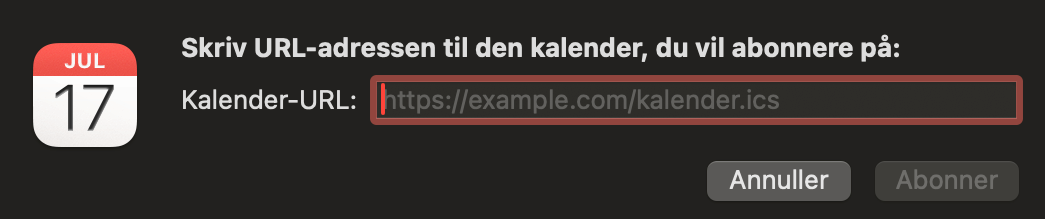
- Klik op de knop ‘Abonneer’ (of ‘Subscribe’).
- Stel je kalender in door deze een naam te geven en kies hoe vaak de Mac Agenda automatisch moet synchroniseren met de Minuba-kalender (bijvoorbeeld elk uur).
Synchronisatie met Android Agenda
Volg deze stappen om je Minuba-kalender te synchroniseren met de Android Agenda:
- Log in op je Google-account op je Android-telefoon met het account dat je wilt synchroniseren met de Minuba-kalender. Klik vervolgens in het hoofdmenu op Meer → Agenda.
- Volg daarna de eerder beschreven instructies voor Google Agenda om je te abonneren op de kalenderfeed.
- Plak de link die je vindt in Minuba onder: Administratie → Gebruikers → selecteer de gewenste gebruiker → Kalender synchronisatie en kopieer de link.
Let op: deze functie is alleen beschikbaar voor beheerders. Neem contact op met je beheerder en vraag naar jouw persoonlijke link. - Je ziet nu de ‘abonnementskalender’ verschijnen onder ‘Andere agenda’s’.
- Open de Agenda-app op je Android-telefoon. Ga naar de instellingen en zorg ervoor dat je Google-account is ingeschakeld. Kies daarna ‘Nu synchroniseren’.
- Het kan zijn dat je eerst onder ‘Andere agenda’s’ de juiste Google-agenda moet selecteren en vervolgens de gesynchroniseerde agenda kiezen waarmee je Android-telefoon moet synchroniseren (standaard kan ‘Andere agenda’s’ uitgeschakeld zijn).
Synchronisatie met iOS (iPhone) kalender
Volg deze stappen om je Minuba-kalender te synchroniseren met de iOS Agenda-app:
- Ga naar ‘Instellingen‘
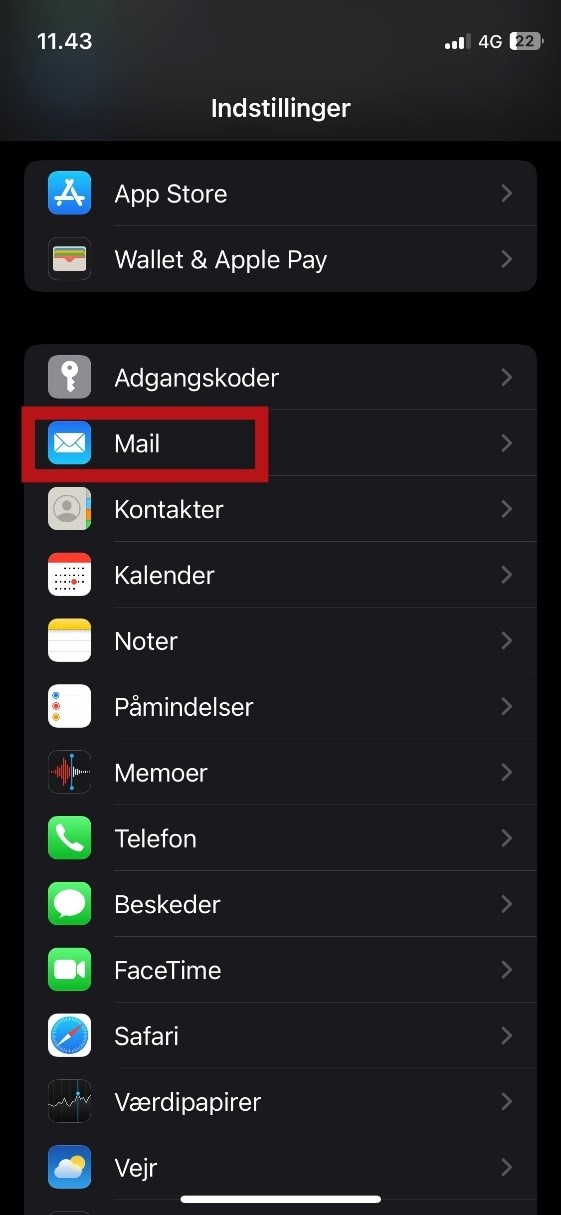
- Klik op ‘Mail’
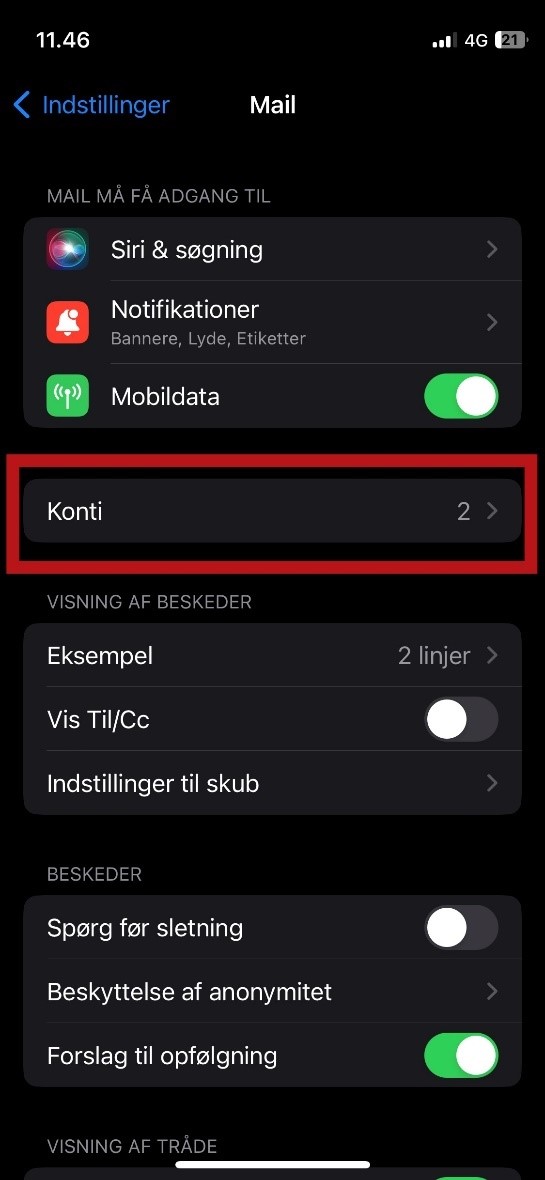
- Onder de Mail-sectie kies je ‘Accounts’ (of ‘Account’ als je er maar één hebt)
- Klik op ‘Voeg account toe‘
- Kies ‘Anders‘
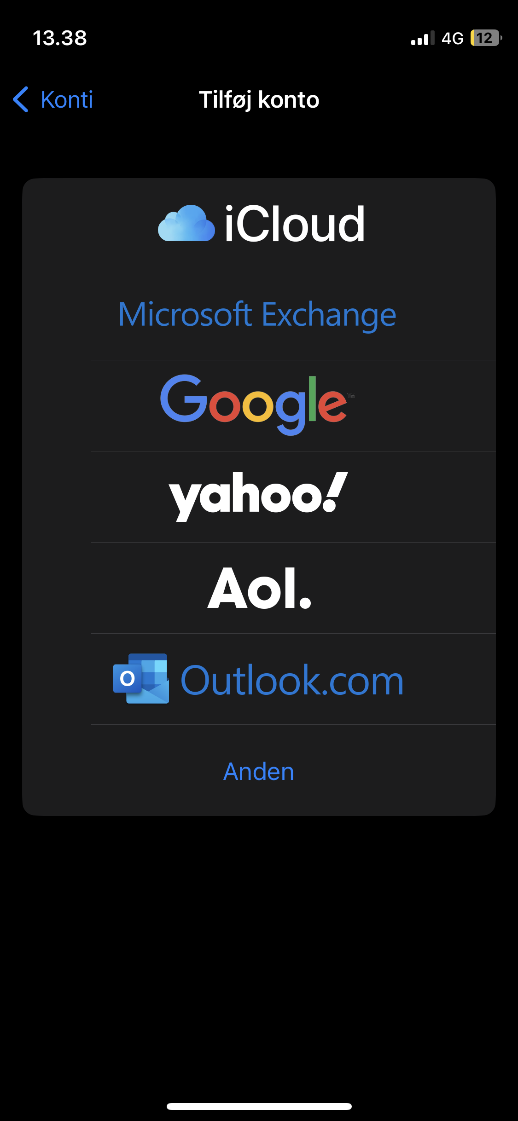
- Selecteer ‘Voeg agenda-abonnement toe‘
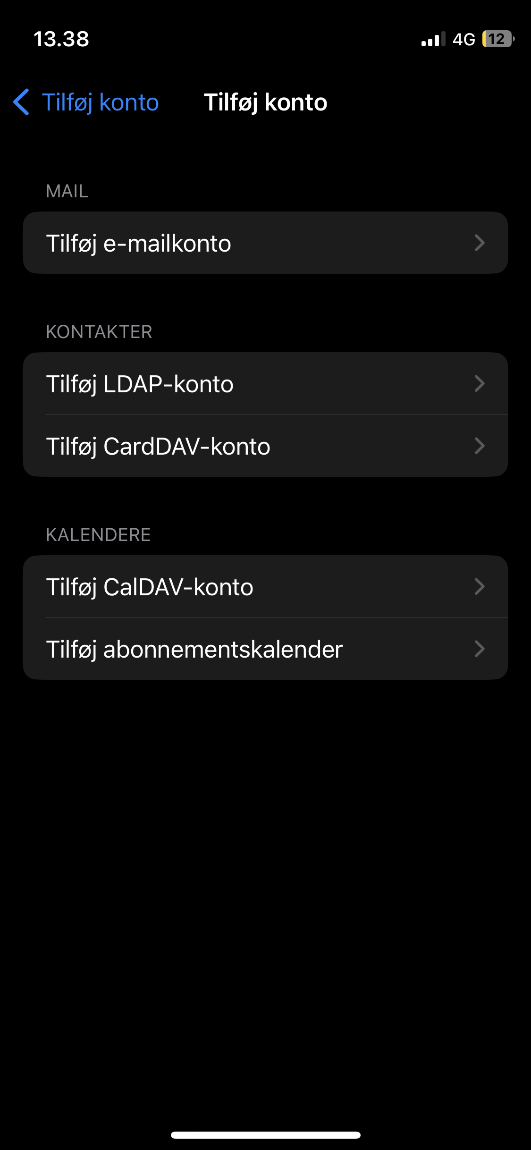
- Plak de link die je vindt in Minuba via Administratie → Gebruikers → selecteer de gewenste gebruiker → Kalender synchronisatie
Let op: deze functie is alleen beschikbaar voor gebruikers met de administratorrol in Minuba. Neem contact op met je administrator en vraag naar jouw persoonlijke link.
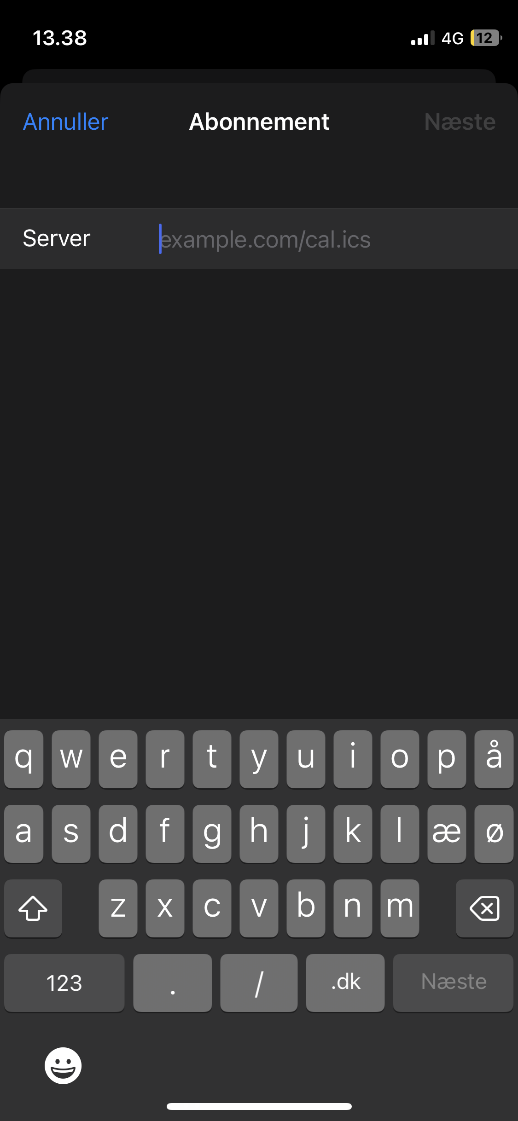
-
De abonnementskalender is nu beschikbaar in je iOS Agenda-app onder je beschikbare agenda’s.
Synchronisatie met andere kalenderclients
Volg deze stappen als je jouw kalenderclient niet in de eerder kon vinden:
- Open je kalenderapp
- Zoek naar de optie ‘agenda-abonnement toevoegen’ (deze optie is beschikbaar in de meeste clients. Je kunt ook de naam van je client googelen samen met "agenda-abonnement toevoegen" voor specifieke instructies).
- Plak de link die je in Minuba vindt onder ‘Administratie’ → ‘Gebruikers’ → selecteer de gewenste gebruiker → ‘Kalendersynchronisatie’
Let op: deze functie is alleen beschikbaar voor beheerders. Neem contact op met je administrator en vraag naar jouw persoonlijke link. -
Klik op ‘OK’ om het proces af te ronden.
Niet gevonden wat je zocht?
Heb je nog vragen?
Neem contact op met onze support
maandag - vrijdag van 09-16
Met Minuba Plus kan je zowel via e-mail als telefoon ondersteuning krijgen.
Als Minuba GO! klant krijg je support via het het volgende e-mailadres.